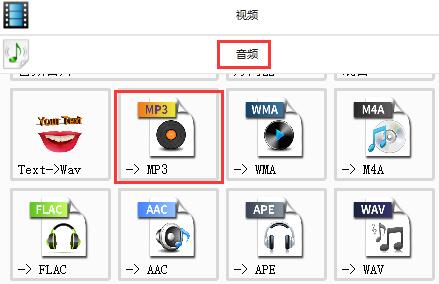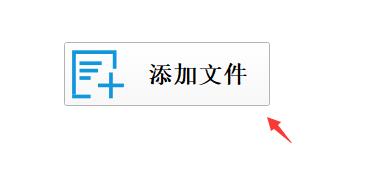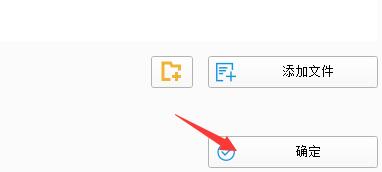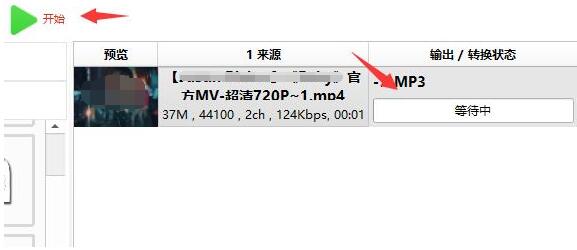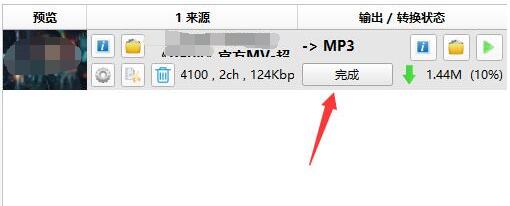格式化工厂怎么转换成mp3-格式化工厂转换成mp3方法
时间:2021-12-06来源:华军软件教程作者:GiuliaQ
小伙伴们知道格式化工厂怎么转换成mp3吗?那么今天小编就来讲解格式化工厂转换成mp3的方法,感兴趣的快跟小编一起来看看吧,希望能够帮助到大家呢。
第一步:首先,打开格式工厂软件,进入“音频”选项,点击其中的“MP3”(如图所示)。
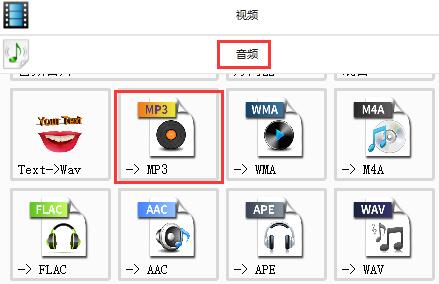
第二步:然后,点击屏幕中间的“添加文件”(如图所示)。
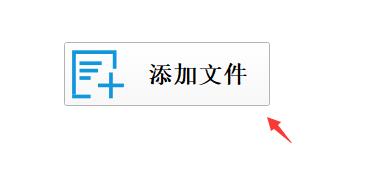
第三步:接着,在文件夹中找到想要转换的文件,点击“打开”(如图所示)。

第四步:接下来添加完成后直接点击右下角的“确定”(如图所示)。
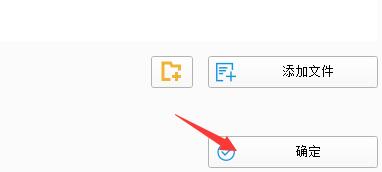
第五步:然后会自动回到主界面,在这里可以看到任务状态为“等待中”,我们点击左上角“开始”(如图所示)。
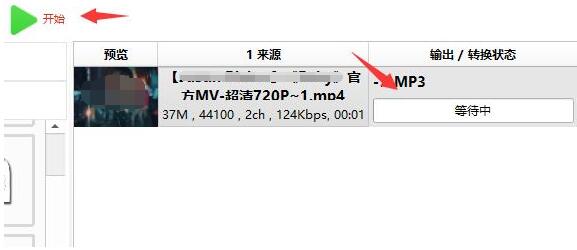
第六步:最后,等待软件自动输出完成就可以了(如图所示)。
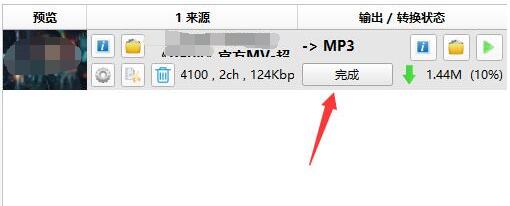
以上就是小编给大家带来的格式化工厂怎么转换成mp3的全部内容,希望能够帮助到大家哦。
热门推荐
-
星优视频大师
版本: v2.2.0.0大小:1.43 MB
星优视频大师是一款专注于视频处理的电脑软件,具有功能丰富、操作简便、支持多种格式和批量处理等特点,非常...
-
转易侠视频格式转换器
版本: 3.7.0.0大小:34.65MB
转易侠视频格式转换器正式版是一款功能强大的视频格式转换工具。转易侠视频格式转换器官方版支持多种视频...
-
格式工厂
版本: v5.20.0官方版大小:106.57 MB
(FormatFactory)是一款功能全面的软件,支持转换几乎所有主流的文件格式,包括视频、AVI、3GP、WMV、MK...
-
配音神器
版本: 1.2.8大小:32910MB
配音神器是一款专注于文字转语音的音频制作软件,采用强大的语音合成技术,声音堪比真人发音的配音服务平台。...
-
万兴全能格式转换器
版本: 4.5.9.0大小:2.08 MB
万兴全能格式转换器最新版是一款由WonderShare推出的多功能媒体格式转换软件。万兴全能格式转换器官方版...